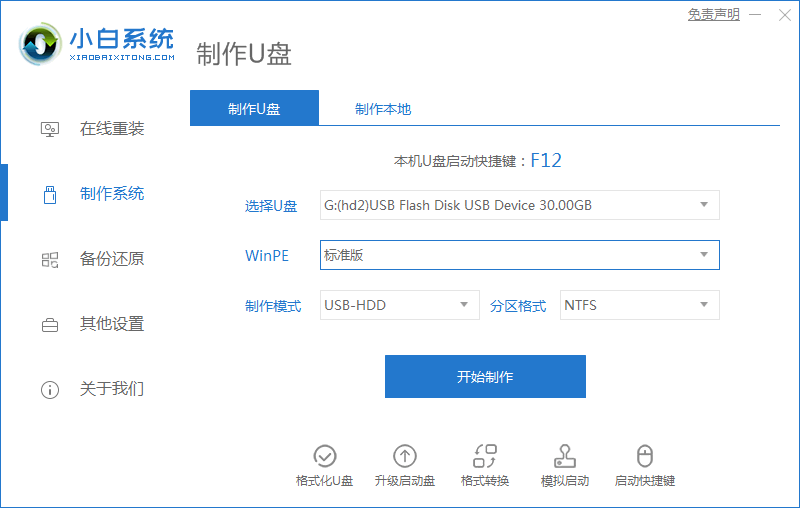当使用的win7系统出现故障问题无法直接修复的时候,我们可以借助工具制作u盘安装win7系统解决。不过很多人不知道如何制作u盘安装win7系统,下面就给大家演示u盘装系统win7系统步骤图解。
工具/原料:
系统版本:windows7系统
品牌型号:戴尔灵越16pro
软件版本:u启动装机工具
方法/步骤:
借助u启动装机工具完成重装:
1、将准备好的u启动u盘启动盘插在电脑usb接口上,然后重启电脑,在出现开机画面时通过u盘启动快捷键进入到u启动主菜单界面,选择【02】U启动Win8PE标准版(新机器)选项。

2、进入pe系统u启动pe装机工具会自动开启并识别u盘中所准备的win7系统镜像,接着点击“确定”。
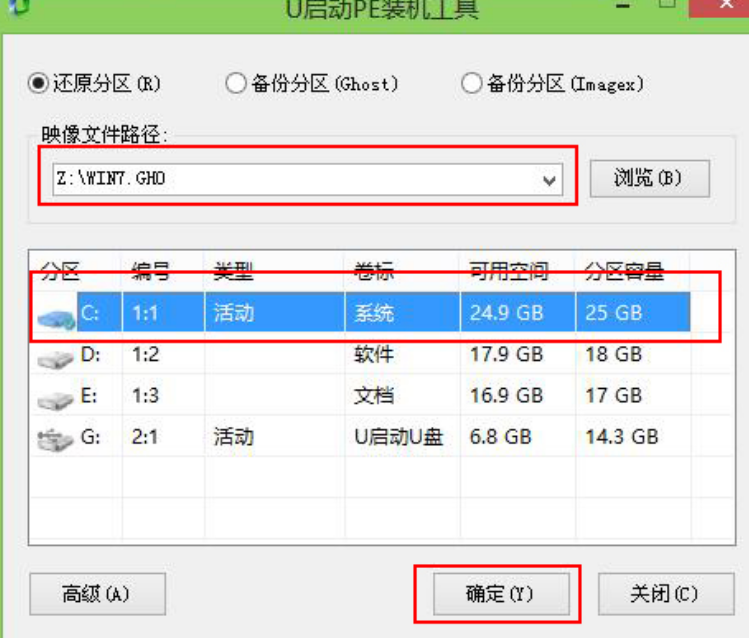
u盘启动工具推荐
随着主板对U盘启动功能的不断支持及改进,如今使用U盘来启动并安装系统已是平常不过的事情了,但是如果我们想用U盘重装系统的话,就需要使用U盘启动工具,使用今天小编为大家带来了电脑u盘启动工具的分享,下面让我们一起来看一下吧。
3、此时弹出的确认提示窗口中点击“确定”开始执行操作。

4、此过程大约需要3-5分钟的时间然后自动重启电脑即可。

5、重启过程之后将会继续执行安装win7系统的剩余过程,直到进入到win7系统桌面。

总结:
1、将准备好的u启动u盘启动盘插在电脑usb接口上,然后重启电脑;
2、进入pe系统u启动pe装机工具会自动开启并识别u盘中所准备的win7系统镜像;
3、重启过程之后将会继续执行安装win7系统的剩余过程,直到进入到win7系统桌面。
以上就是电脑技术教程《笔记本电脑u盘如何装系统win7系统教程》的全部内容,由下载火资源网整理发布,关注我们每日分享Win12、win11、win10、win7、Win XP等系统使用技巧!u盘启动盘制作工具大白菜
作为u盘启动盘制作工具使用时可以重装系统。当系统跑偏无法进入电脑时,制作u盘启动盘制作的方法非常有效。那我下面就来讲解下u盘启动盘制作工具大白菜的使用方法吧。